Konfigurirajte BIOS da biste instalirali sustav Windows 7
Zbog jednog ili drugog razloga, problemi s instalacijom sustava Windows 7 mogu nastati na novim i starim modelima matične ploče, najčešće zbog pogrešnih BIOS postavki koje se mogu ispraviti.
Postavljanje BIOS-a za Windows 7
Tijekom BIOS postavki za instaliranje bilo kojeg operativnog sustava postoje poteškoće, budući da se verzije mogu razlikovati jedna od druge. Najprije morate ući u BIOS sučelje - ponovo pokrenuti računalo i prije nego se pojavi logotip operacijskog sustava, kliknite jedan od ključeva u rasponu od F2 do F12 ili Delete . Osim toga, prečaci se mogu koristiti, na primjer, Ctrl + F2 .
Više detalja: Kako pristupiti BIOS-u na računalu
Daljnje radnje ovise o verziji.
AMI BIOS
Ovo je jedna od najpopularnijih verzija BIOS-a koja se može naći na matičnim pločama ASUS-a, Gigabajt i drugih proizvođača. Upute za konfiguriranje AMI-a za instalaciju sustava Windows 7 izgledaju ovako:
- Nakon što unesete BIOS sučelje, idite na stavku "Boot" koja se nalazi na gornjem izborniku. Pomicanje između točaka pomoću lijeve i desne strelice na tipkovnici. Odabir se potvrđuje pritiskom tipke Enter .
- Otvorit će se odjeljak gdje trebate postaviti prioritet za dizanje računala s različitih uređaja. U stavci "1. uređaj za podizanje sustava" prema zadanim postavkama bit će tvrdog diska s operativnim sustavom. Da biste promijenili tu vrijednost, odaberite ga i pritisnite Enter .
- Pojavit će se izbornik s dostupnim uređajima za dizanje računala. Odaberite medij gdje ste snimili Windows snimku. Na primjer, ako je slika zapisana na disk, morate odabrati "CDROM" .
- Postava je dovršena. Da biste spremili promjene i izašli iz BIOS-a, kliknite na F10 i odaberite "Da" u prozoru koji se otvori. Ako ključ F10 ne radi, pronađite stavku "Save & Exit" u izborniku i odaberite ga.
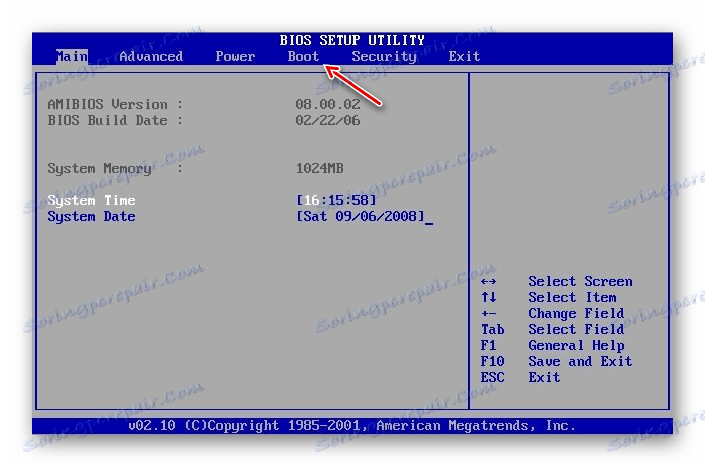
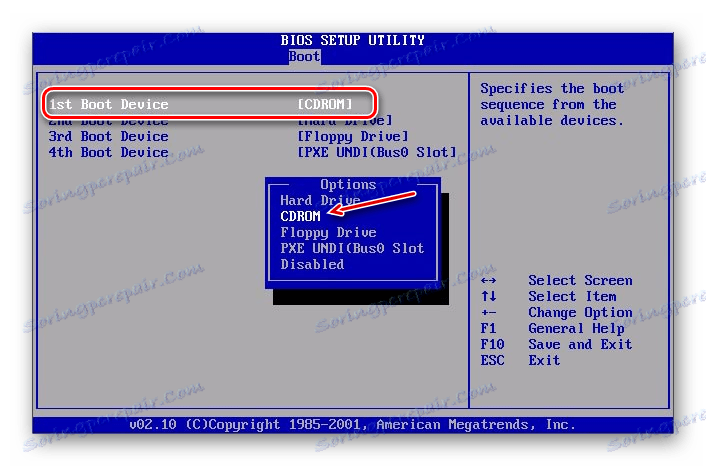

Nakon spremanja i izlaska, računalo će se ponovno pokrenuti, preuzimanje će započeti s instalacijskog medija.
NAGRADA
BIOS ovog proizvođača je na više načina sličan AMI-ju, a upute za postavljanje prije instalacije sustava Windows 7 su sljedeće:
- Nakon ulaska u BIOS, idite na "Boot" (u nekim verzijama se može zvati "Advanced" ) u gornjem izborniku.
- Da biste " gornji " položaj "CD-ROM pogona" ili "USB pogona" premjestili, označite ovu stavku i pritisnite tipku "+" dok se ta stavka ne smjesti na sam vrh.
- Izlaz iz BIOS-a. Ovdje pritiskom tipke F10 možda neće raditi, pa idite na "Izlaz" na gornjem izborniku.
- Odaberite "Izlaz iz spremanja izmjena" . Računalo će se ponovo pokrenuti i pokrenut će se instalacija sustava Windows 7.
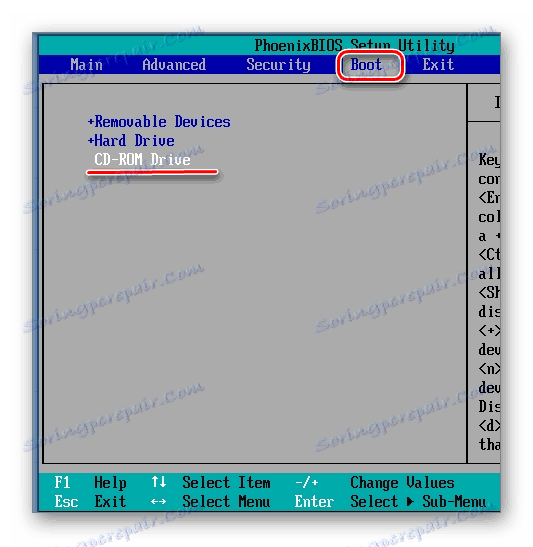
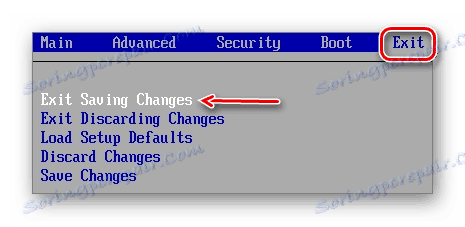
Osim toga, ništa ne mora biti konfigurirano.
Phoenix BIOS
Ovo je zastarjela inačica BIOS-a, ali se još uvijek koristi na mnogim matičnim pločama. Upute za postavljanje na sljedeći način:
- Sučelje ovdje predstavlja jedan kontinuirani izbornik, podijeljen u dva stupca. Odaberite opciju "Advanced BIOS Feature" .
- Idite na opciju "Prvi uređaj za podizanje sustava" i pritisnite Enter za izvršavanje izmjena.
- U izborniku koji se pojavi odaberite "USB (naziv bljeskalice)" ili "CDROM" ako se instalira s diska.
- Spremite promjene i izađite iz BIOS-a pritiskom na tipku F10 . Pojavit će se prozor gdje trebate potvrditi svoje namjere odabirom stavke "Y" ili pritiskom na sličan tipku na tipkovnici.

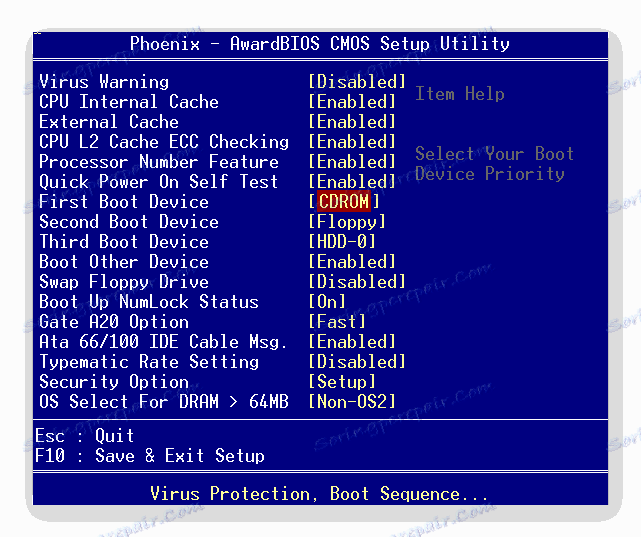
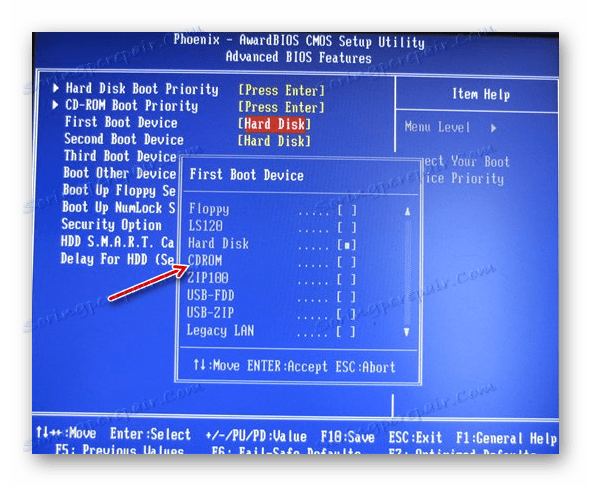
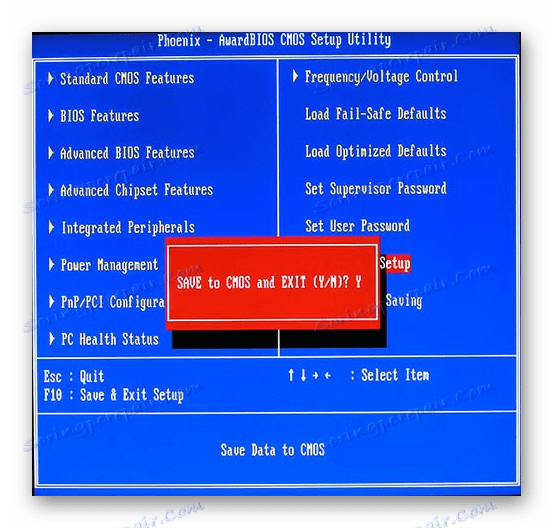
Na taj način možete pripremiti Phoenix BIOS računalo za instalaciju sustava Windows.
UEFI BIOS
Ovo je ažurirani GUI s dodatnim značajkama koje se mogu naći u nekim modernim računalima. Često postoje verzije s djelomičnom ili potpunom ruskom.
Jedini ozbiljan nedostatak ove vrste BIOS-a je prisutnost nekoliko inačica u kojima se sučelje može uvelike promijeniti, zbog čega tražene stavke mogu biti na različitim mjestima. Razmislite o konfiguraciji UEFI-a za instalaciju sustava Windows 7 na jednu od najpopularnijih verzija:
- U gornjem desnom dijelu kliknite gumb "Izlaz / Dodatna" . Ako vaš UEFI nije na ruskom jeziku, jezik se može promijeniti tako da nazovete izbornik padajućeg izbornika koji se nalazi ispod ovog gumba.
- Otvorit će se prozor gdje trebate odabrati "Dodatni način" .
- Napredni način rada otvorit će se s postavkama iz standardnih verzija BIOS-a koji su prethodno opisani. Odaberite opciju "Preuzimanje" koja se nalazi na gornjem izborniku. Da biste radili u ovoj verziji BIOS-a, možete koristiti miš.
- Sada potražite parametar "Boot Parameter # 1" . Kliknite vrijednost postavljena suprotno od njega da biste izvršili izmjene.
- Na izborniku koji se pojavi odaberite USB pogon s snimljenom Windows snimkom ili stavkom "CD / DVD-ROM" .
- Kliknite gumb "Exit" koji se nalazi u gornjem desnom dijelu zaslona.
- Sada odaberite opciju "Spremi izmjene i poništavanje" .
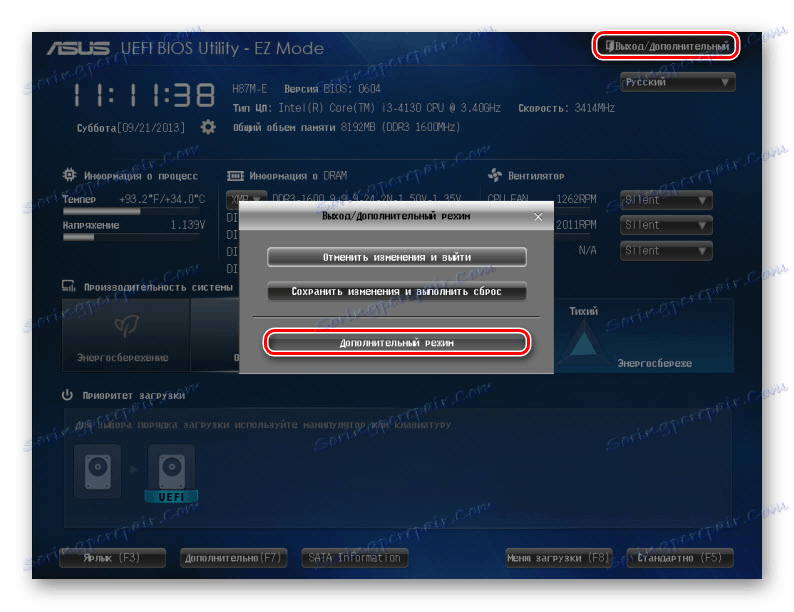
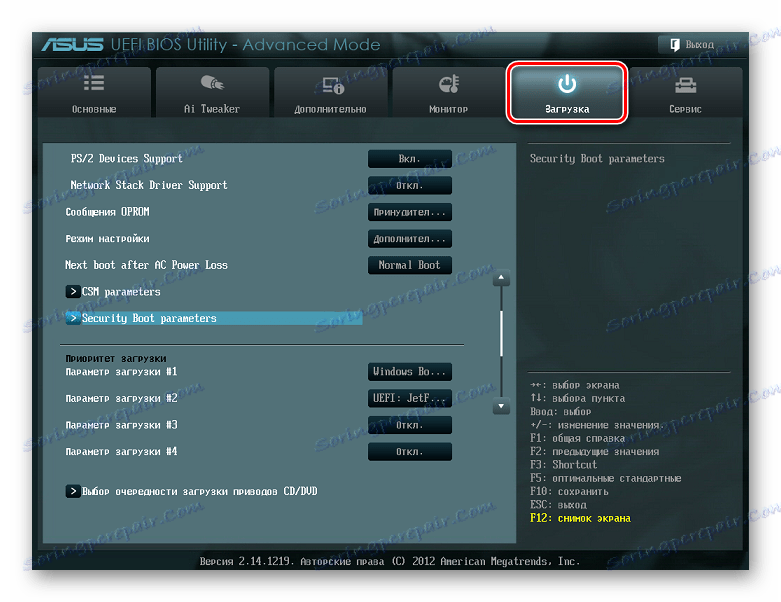
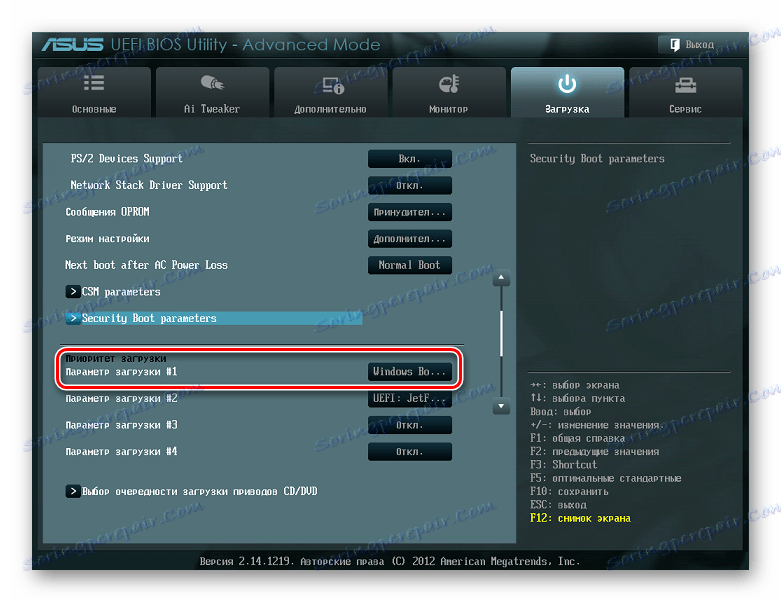
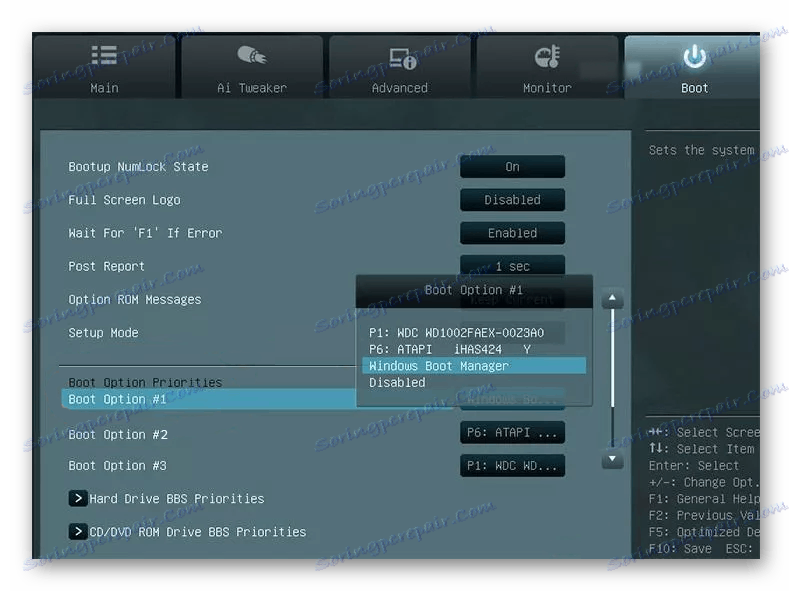

Unatoč velikom broju koraka, ne postoji ništa teško raditi s UEFI sučeljem, a vjerojatnost razbijanja neželjenih radnji niža je nego u standardnom BIOS-u.
Na ovaj jednostavan način možete konfigurirati BIOS za instalaciju sustava Windows 7 i bilo kojeg drugog sustava Windows na računalu. Pokušajte slijediti gore navedene upute jer ako zaustavite bilo koju postavku u BIOS-u, sustav se može prestati izvoditi.